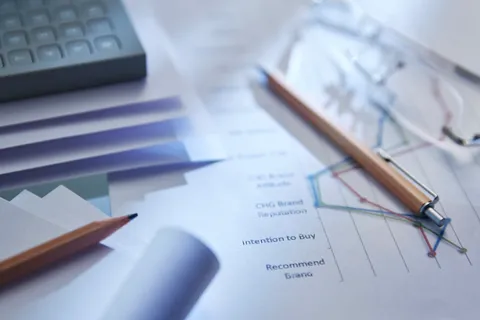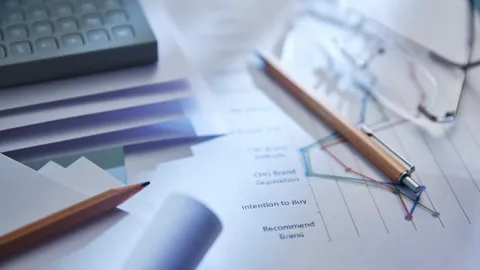Ako šaljete mail a na vašoj tipkovnici nemate tipku sa znakom @, za vas imamo nekoliko savjeta kako napraviti monkey na tipkovnici.
Sigurno ste nekada radili na laptopu (ili tipkovnici) kupljenom u inozemstvu ili ste ga i sami naručili iz inozemstva s engleskom (američkom) tipkovnicom. Tada ste najvjerojatnije i pisali koristeći se slovima c/c/d/s/z umjesto slova ć/č/đ/š/ž.
Ako ste ipak instalirali hrvatski keymapping pa su vam svi ostali znakovi stvorili zbrku, kao rješenje za to postoje naljepnice za tipke. Pomoću tih naljepnica možete vidjeti nova značenja tipki. Neki od nas su i ručno pisali po tipkama...
Bolje rješenje od toga bi bio program za ručno editiranje
keymappinga ali tu ćete ipak morati potražiti pomoć i savjet
stručnjaka, dok je najbolje rješenje gotovi keymapping.
On zadržava svu originalnu funkcionalnost, a uz to sadržava
i hrvatska slova. Dakle kako napraviti monkey
na tipkovnici?
Tako da na pritisnete tipku AltGr na desnoj strani pored razmaknice, zadržite je, pa potom pritisnete tipku slova V i otpustite obje tipke.
Ako imate hrvatsku tipkovnicu s engleskim rasporedom slova, tada pritisnite SHIFT+2 iznad slova Q i W.
Evo nekoliko primjera:
AltGr+V = @
ALT+064 = @
ALT SHIFT+2 = @
ili Ctrl+Alt+V = @ ili jednostavno, kopiranjem simbola @ iz MS
Worda.
Da biste izbjegli ove probleme napravite tako da u – “International preference pane / Input menu” uključite “Keyboard Viewer palette”. Opcija će vam se pojaviti u izborniku a kada odaberete “Keyboard Viewer” otvorit će se prozor u kojem možete provjeriti koja kombinacija tipki daje koji znak.
Čitaj, prati i komentiraj naše priče i na našoj Facebook stranici Život i stil!